Obsidian 插件:【Readme】Journals
插件名片
概述
管理您的日志。
原文出处
下面自述文件的来源于 Readme
Readme(翻译)
下面是 journals 插件的自述翻译
【机翻】
为 Obsidian 设计的日志
在 Obsidian 知识库中管理您的日志。
- 基于日历的日志(每日、每周、每月、每季度和每年的笔记)
- 基于间隔的日志(如财务季度或冲刺)
- 您可以根据自己的需求配置许多不同的日志
- 每种笔记类型都可以单独配置(存储路径、模板等)
- 变量用于将与日志相关的数据插入路径/笔记名称/模板内容。
- 在打开存储库时创建当前日志笔记
- 在启动时打开日志笔记
- 为了更容易导航,为日志笔记添加代码块
安装
按照以下步骤安装任务。
- 在 Obsidian 的社区插件浏览器中搜索“Journals”。
- 在 Obsidian 设置中启用插件(在“社区插件”下找到“Journals”)。
- 检查设置。配置您需要的日志。
支持的变量
这些变量可以在笔记名称模板、笔记存储路径、模板笔记内容中使用。
{{journal_name}}- 笔记所属的日记本名称{{note_name}}- 笔记名称{{start_date}}- 基于笔记类型的周、月、季度、年或间隔的第一天,使用设置中的日期格式进行格式化,格式可以使用以下语法进行覆盖{{start_date:format}},其中 format 是使用 Moment.js 格式规则的字符串(例如{{start_date:YYYY-MM-DD}}){{end_date}}- 基于笔记类型的周、月、季度、年或间隔的最后一天,格式规则与{{start_date}}相同{{date}}-{{start_date}}的别名{{index}}- 适用于基于间隔的日记本,表示间隔的索引(如财务季度或春季编号)
```calendar-nav
```导航代码块有助于相对于当前笔记进行导航。
例如查看每日笔记:
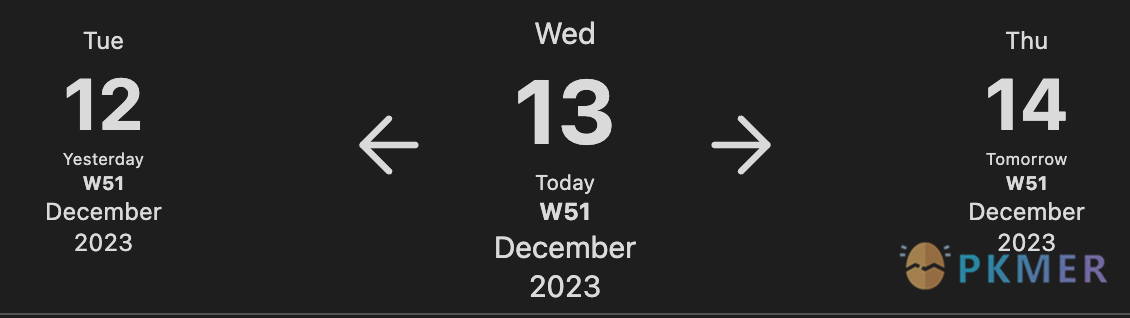
```interval-nav
```此代码块与上一个类似,只是针对基于间隔的日志。
例如查看间隔笔记(配置为 1 周冲刺):

```calendar-timeline
```时间线代码块有助于在更长的时间段内导航每日笔记(如周、月、季度或年)。默认情况下,每日和每周笔记显示 week 时间线,每月笔记显示 month 时间线,每季度笔记显示 quarter 时间线,每年笔记显示 calendar 时间线。可以使用 mode 参数进行更改。
```calendar-timeline
mode: month
```示例周时间线
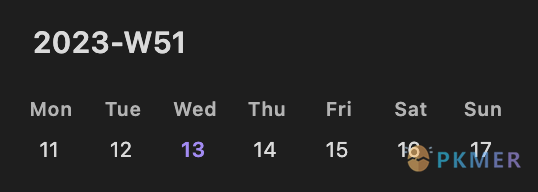
示例月时间线
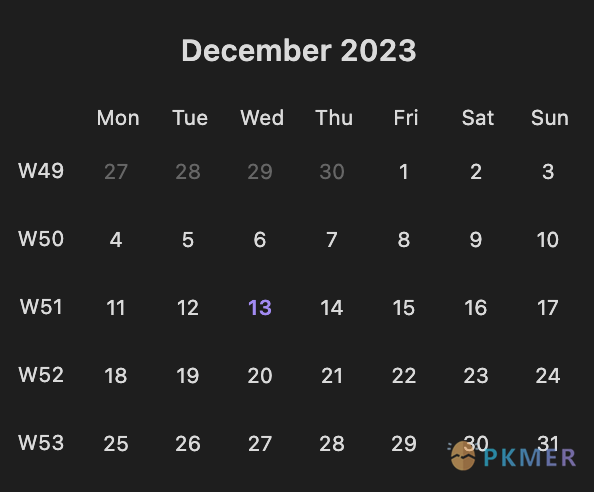
季度和年度时间线重复显示每个季度或年度中的每个月的月时间线。
贡献
欢迎通过错误报告、错误修复、文档和一般改进来贡献。对于更重要的功能工作,请提出关于功能想法的问题/与我联系,以便我们评估可行性以及最佳实现方式。
反馈交流
其他渠道
版权声明
版权声明:所有 PKMer 文章如果需要转载,请附上原文出处链接。


